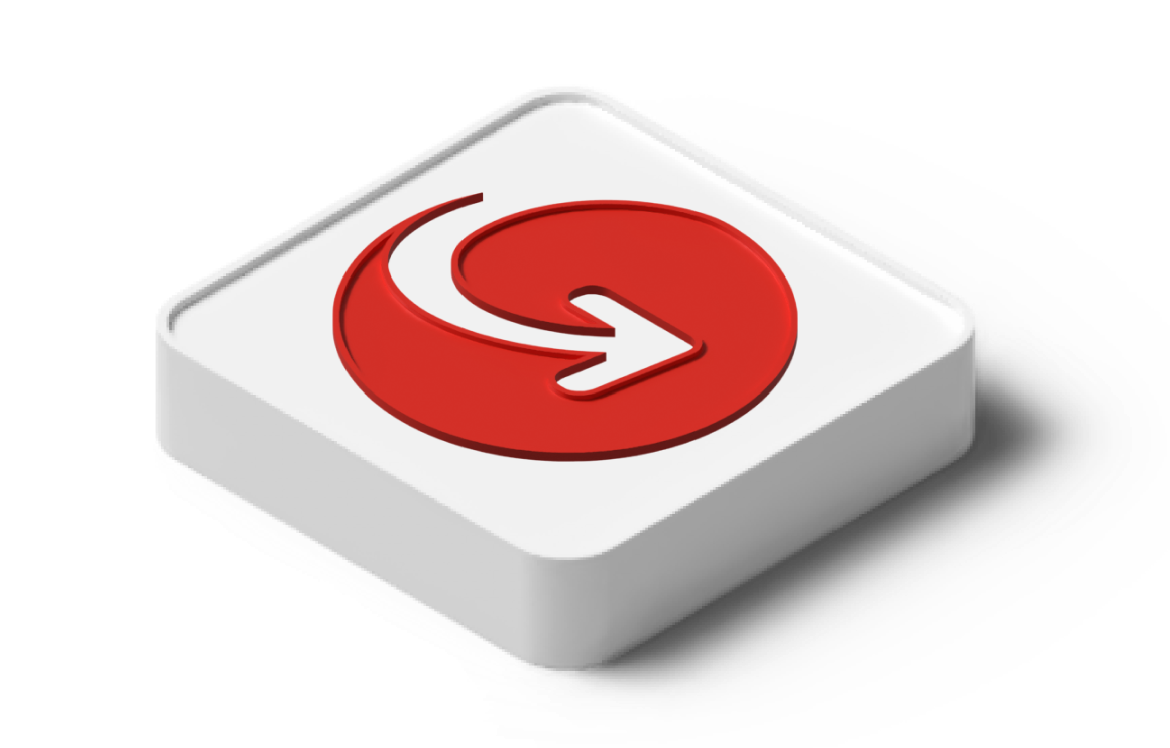App Support
Jeg har problemer med at få din app til at fungere. Hvad kan jeg gøre for at rette det?
Hvis du har tekniske problemer eller får en fejlmeddelelse, når du bruger vores MoneyGram Money Transfers-app, kan du prøve følgende: Luk appen, og start den igen. Opdater appen til den seneste version, eller slet din eksisterende app og download den igen. (Lær hvordan i spørgsmålet "Hvordan opdaterer jeg min mobilapp?") Prøv at bruge vores websted fra en desktop eller mobilenhed Hvis du har prøvet alle ovenstående trin og stadig har problemer, bedes du udfylde kontaktformularen for at rapportere et teknisk problem. Beskriv problemet så detaljeret som muligt og tilføj skærmbilleder, det vil fremskynde processen med at identificere og løse problemet af vores it-team. Vent venligst 4 arbejdsdage på et svar.
Jeg ser en blank skærm, når jeg prøver at indsende mit ID-dokument. Hvordan får jeg mit kamera til at virke?
Hvis du har dette problem, er det muligt, at du ikke gav vores app tilladelse til at få adgang til din enheds kamera under opsætningen. Følg trinnene nedenfor for at ændre denne tilladelse: Åbn Indstillinger på din iPhone og rul ned til MoneyGram-appen. Klik på ordet MoneyGram ved siden af vores logo. Under meddelelsen TILLAD MONEYGRAM AT FÅ ADGANG, skal du se, om kameraet er aktiveret. Hvis ja, så tryk på den grønne bjælke med den hvide knap for at slukke for adgangen. Tryk derefter på den igen for at aktivere den igen. Hvis ikke, så tryk på den grønne bjælke med den hvide knap for at aktivere adgang.
Hvordan opdaterer jeg min mobilapp (Android)?
Rul ned for at finde dit operativsystem og følg de relevante instruktioner nedenfor: Manuel opdatering: Android For at opdatere apps enkeltvis eller samlet ved hjælp af Google Play Store-appen på din mobilenhed: Åbn Google Play Store-appen Tryk på Menu, og vælg derefter Mine apps & spil Apps med en tilgængelig opdatering er mærket "Opdater", eller du kan søge efter en bestemt app Tryk på Opdater Bemærk: Nogle apps kræver nye tilladelser, når de opdateres. Du kan se en meddelelse, der spørger, om du accepterer de nye tilladelser. Tip: I nogle tilfælde skal du muligvis genstarte din enhed for at opdatere en app. Automatisk opdatering: Android For at konfigurere automatiske opdateringer for individuelle apps på din enhed: Åbn Google Play Store-appen Tryk på Menu , og vælg derefter Mine apps & spil Vælg den app, du vil opdatere Tryk på Mere Tryk på Aktivér automatisk opdatering Appen opdateres automatisk, når der er opdateringer tilgængelige. For at slå automatiske opdateringer fra, fjern markeringen i boksen.
Hvordan opdaterer jeg min mobilapp (iOS)?
Manuel opdatering: Åbn App Store, og tryk derefter på Dagens nederst på skærmen Tryk på din profilikon øverst på skærmen Rul ned for at se ventende opdateringer Tryk på Opdater ved siden af en app for kun at opdatere den app, eller tryk på Opdater alle Auto-opdatering: Gå til Indstillinger på din enhed Tryk på dit navn Vælg iTunes & App Store Slå App-opdateringer til eller fra Når du slår automatiske opdateringer fra, modtager du notifikationer fra App Store, hver gang der udgives en opdatering til en af dine apps.
Kan jeg scanne for at tilføje debetkort i MoneyGram® Money Transfers-appen?
Denne funktion er ikke tilgængelig i øjeblikket.
Bruger MoneyGram® Money Transfers-appen TouchID eller FaceID til at logge ind?
Ja, brugere kan bruge TouchID eller FaceID-funktionerne på deres enheder til at logge ind på MoneyGram Money Transfers-appen.
Er MoneyGram-appen gratis at downloade?
Ja, MoneyGram® Money Transfers-appen kan downloades gratis.
Er MoneyGram mobilappen sikker?
Ja, MoneyGram® Money Transfers-appen er sikker at bruge, da vi ikke gemmer dine kredit- eller debitkortoplysninger. Alle følsomme oplysninger er krypteret.
Er MoneyGram-mobilappen tilgængelig for mig at downloade og installere på min smartphone?
Ja - MoneyGram Money Transfers App er tilgængelig til brug på iOS- og Android-enheder. Download MoneyGram-appen i Apple App Store eller Google Play.